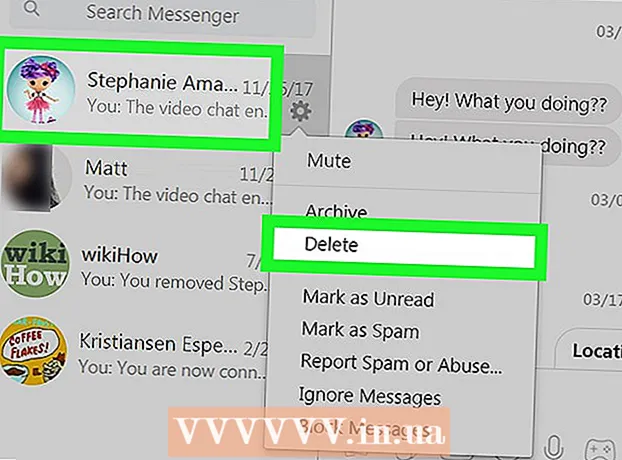نویسنده:
Roger Morrison
تاریخ ایجاد:
20 سپتامبر 2021
تاریخ به روزرسانی:
1 جولای 2024

محتوا
- گام برداشتن
- روش 1 از 3: رمز عبور بی سیم خود را تغییر دهید
- روش 2 از 3: آدرس Mac را مسدود کنید
- روش 3 از 3: با ارائه دهنده خدمات اینترنت خود تماس بگیرید
- نکات
هیچ چیز ناامیدکننده ای از اتصال آهسته به اینترنت وجود ندارد ، به خصوص وقتی که توسط همسایه ، هم اتاقی یا نفوذی که از پهنای باند شما استفاده می کند ایجاد شود. بارگیری ها کند است ، جریان های ویدیویی متلاطم هستند و بارگیری وب سایت های مورد علاقه شما به سنین مختلف نیاز دارد. اگر نمی توانید مقصر را درک کنید ، حذف آن کاربر از شبکه شما تنها راه بازیابی پهنای باند است. روش های زیر به شما کمک می کند تا میهمانان ناخواسته را برای ادامه مرور بدون استرس خود مسدود کنید.
گام برداشتن
روش 1 از 3: رمز عبور بی سیم خود را تغییر دهید
 رابط وب روتر بی سیم خود را باز کنید. برای این کار آدرس IP روتر خود را در نوار آدرس مرورگر خود وارد کنید.
رابط وب روتر بی سیم خود را باز کنید. برای این کار آدرس IP روتر خود را در نوار آدرس مرورگر خود وارد کنید. - آدرس IP روتر خود را در Mac پیدا کنید: منوی Apple را باز کرده و System Preferences را انتخاب کنید. روی نماد شبکه کلیک کنید و اتصال Wi-Fi خود را در سمت چپ صفحه انتخاب کنید. اکنون چندین آدرس IP مشاهده خواهید کرد ، اما آدرس مورد نیاز در کنار کلمه Router نمایش داده می شود.
- آدرس IP روتر خود را در رایانه شخصی پیدا کنید: را فشار دهید . برنده شوید + آر برای باز کردن یک پنجره دستور در اعلان ، "ipconfig" را تایپ کرده و فشار دهید وارد شوید. تا زمانی که "Default Gateway" را مشاهده نکنید ، به دنبال اتصال بی سیم خود باشید (ممکن است لازم باشد به بالا پیمایش کنید). آدرس IP کنار آن آدرس روتر بی سیم شماست.
 نام کاربری و رمز ورود مدیر را وارد کنید. اگر این اطلاعات را نمی دانید ، برچسب موجود در روتر بی سیم خود را بررسی کنید. اگر نام کاربری و رمز عبور ارائه نشده است ، از ISP خود بپرسید.
نام کاربری و رمز ورود مدیر را وارد کنید. اگر این اطلاعات را نمی دانید ، برچسب موجود در روتر بی سیم خود را بررسی کنید. اگر نام کاربری و رمز عبور ارائه نشده است ، از ISP خود بپرسید. - همچنین می توانید برای یافتن لیستی از اطلاعات سرپرست پیش فرض روتر ، به سایت routerpasswords.com مراجعه کنید.
- اگر رمز ورود روتر را تغییر دهید اما آن را گم کنید ، باید روتر را به تنظیمات کارخانه بازنشانی کنید.
 به دنبال تنظیمات بی سیم روتر باشید. مکان این تنظیمات بسته به سازنده و مدل متفاوت است. کتابچه راهنمای روتر خود را بررسی کنید (ممکن است به صورت آنلاین قابل دسترسی باشد). به طور کلی ، تنظیمات مورد نیاز شما باید در منطقه ای از سایت با نامی مانند Wireless ، Wireless Setup یا Wi-Fi باشد.
به دنبال تنظیمات بی سیم روتر باشید. مکان این تنظیمات بسته به سازنده و مدل متفاوت است. کتابچه راهنمای روتر خود را بررسی کنید (ممکن است به صورت آنلاین قابل دسترسی باشد). به طور کلی ، تنظیمات مورد نیاز شما باید در منطقه ای از سایت با نامی مانند Wireless ، Wireless Setup یا Wi-Fi باشد.  رمز عبور اتصال بی سیم را تغییر دهید. در تنظیمات ، به دنبال گذرواژه بی سیم در بخش Wireless Security بگردید. وقتی جعبه ای با رمز عبور (همچنین به عنوان کلید ، کلید ، رمز عبور یا عبارت عبور نیز شناخته می شود) می دانید که در مکان مناسب هستید. یک رمز عبور جدید در اینجا وارد کنید و مطمئن شوید که آن را یادداشت می کنید. پس از اتمام کار ، "ذخیره" را کلیک کنید.
رمز عبور اتصال بی سیم را تغییر دهید. در تنظیمات ، به دنبال گذرواژه بی سیم در بخش Wireless Security بگردید. وقتی جعبه ای با رمز عبور (همچنین به عنوان کلید ، کلید ، رمز عبور یا عبارت عبور نیز شناخته می شود) می دانید که در مکان مناسب هستید. یک رمز عبور جدید در اینجا وارد کنید و مطمئن شوید که آن را یادداشت می کنید. پس از اتمام کار ، "ذخیره" را کلیک کنید. - رمز های عبور به حروف کوچک و بزرگ حساس هستند.
- رمز ورود جدید را یادداشت کنید.
 روتر را خاموش کرده و سپس دوباره روشن کنید. این کار را می توانید با جدا کردن سیم از پشت دستگاه انجام دهید.
روتر را خاموش کرده و سپس دوباره روشن کنید. این کار را می توانید با جدا کردن سیم از پشت دستگاه انجام دهید.  به شبکه بی سیم خود متصل شوید. پس از راه اندازی مجدد روتر ، دوباره به شبکه بی سیم خود متصل شوید. از آنجا که رمز عبور روتر را تغییر داده اید ، شما تنها شخصی هستید که می توانید آن را به صورت آنلاین بازیابی کنید. برای اتصال رمز ورود جدید را وارد کنید.
به شبکه بی سیم خود متصل شوید. پس از راه اندازی مجدد روتر ، دوباره به شبکه بی سیم خود متصل شوید. از آنجا که رمز عبور روتر را تغییر داده اید ، شما تنها شخصی هستید که می توانید آن را به صورت آنلاین بازیابی کنید. برای اتصال رمز ورود جدید را وارد کنید.
روش 2 از 3: آدرس Mac را مسدود کنید
 به رابط مدیر روتر خود متصل شوید. برای اتصال ، آدرس IP روتر خود را در نوار آدرس مرورگر خود وارد کنید. اگر آدرس را نمی دانید ، می توانید موارد زیر را امتحان کنید: 192.168.0.1 ، 10.0.1.1 یا 10.0.0.1. اگر هیچ یک از این آدرس ها جواب نداد ، باید کمی تحقیق کنید.
به رابط مدیر روتر خود متصل شوید. برای اتصال ، آدرس IP روتر خود را در نوار آدرس مرورگر خود وارد کنید. اگر آدرس را نمی دانید ، می توانید موارد زیر را امتحان کنید: 192.168.0.1 ، 10.0.1.1 یا 10.0.0.1. اگر هیچ یک از این آدرس ها جواب نداد ، باید کمی تحقیق کنید. - از Mac: منوی Apple را باز کرده و System Preferences را انتخاب کنید. روی نماد شبکه کلیک کنید و اتصال Wi-Fi خود را در سمت چپ صفحه برجسته کنید. چندین آدرس IP خواهید دید ، اما آدرس مورد نیاز در کنار کلمه Router ذکر شده است.
- از رایانه شخصی خود: فشار دهید . برنده شوید + آر برای باز کردن یک پنجره دستور در اعلان ، "ipconfig" را تایپ کرده و فشار دهید وارد شوید. به دنبال اتصال بی سیم باشید (ممکن است لازم باشد که به بالا پیمایش کنید) تا زمانی که "Default gateway" را ببینید. آدرس IP کنار آن آدرس روتر بی سیم شماست.
 نام کاربری و رمز ورود مدیر را وارد کنید. اگر این اطلاعات را نمی دانید ، برچسب موجود در روتر بی سیم خود را بررسی کنید. در صورت عدم ارائه نام کاربری و رمز عبور ، از ارائه دهنده خدمات اینترنت خود س askال کنید.
نام کاربری و رمز ورود مدیر را وارد کنید. اگر این اطلاعات را نمی دانید ، برچسب موجود در روتر بی سیم خود را بررسی کنید. در صورت عدم ارائه نام کاربری و رمز عبور ، از ارائه دهنده خدمات اینترنت خود س askال کنید. - همچنین می توانید برای یافتن لیستی از اطلاعات سرپرست پیش فرض روتر ، به سایت routerpasswords.com مراجعه کنید.
- اگر رمز ورود روتر را تغییر دهید اما آن را گم کنید ، باید روتر را به تنظیمات کارخانه بازنشانی کنید.
 پیدا کردن چه کسی متصل است. لیست دستگاه های متصل به شبکه شما به مدل و سازنده روتر بی سیم شما بستگی دارد. برای مشاهده نمای کلی دستگاههای متصل یا سرویس گیرنده ، به تنظیمات LAN یا DHCP روتر بروید. علاوه بر بازدید کننده (بازدید کنندگان) ناخواسته ، شما همچنین رایانه شخصی خود و سایر دستگاههایی را که قرار است در آنجا باشند مشاهده خواهید کرد.
پیدا کردن چه کسی متصل است. لیست دستگاه های متصل به شبکه شما به مدل و سازنده روتر بی سیم شما بستگی دارد. برای مشاهده نمای کلی دستگاههای متصل یا سرویس گیرنده ، به تنظیمات LAN یا DHCP روتر بروید. علاوه بر بازدید کننده (بازدید کنندگان) ناخواسته ، شما همچنین رایانه شخصی خود و سایر دستگاههایی را که قرار است در آنجا باشند مشاهده خواهید کرد.  به جز رایانه خود ، هر دستگاهی که به Wi-Fi متصل است را خاموش کنید. اینها تلفن های هوشمند ، سایر دستگاه های هوشمند ، چاپگرها ، بلندگوهای بی سیم و سایر رایانه های رومیزی و لپ تاپ های خانه شما هستند.
به جز رایانه خود ، هر دستگاهی که به Wi-Fi متصل است را خاموش کنید. اینها تلفن های هوشمند ، سایر دستگاه های هوشمند ، چاپگرها ، بلندگوهای بی سیم و سایر رایانه های رومیزی و لپ تاپ های خانه شما هستند.  از آدرس MAC (کنترل دسترسی رسانه) بازدید کننده ناخواسته مطلع شوید. هر دستگاه شبکه آدرس MAC منحصر به فرد خود را دارد ، بنابراین می توانید پس از اطلاع از آدرس MAC متعلق به متجاوز ، آن کاربر را مسدود کنید. اگر غیر از دستگاه خود ، دستگاه متصل دیگری را مشاهده کردید ، این شخص متجاوز است (یا دستگاهی که فراموش کرده اید آن را غیرفعال کنید - کامل باشید). آدرس MAC دستگاهی را که نباید وجود داشته باشد ، یادداشت کنید.
از آدرس MAC (کنترل دسترسی رسانه) بازدید کننده ناخواسته مطلع شوید. هر دستگاه شبکه آدرس MAC منحصر به فرد خود را دارد ، بنابراین می توانید پس از اطلاع از آدرس MAC متعلق به متجاوز ، آن کاربر را مسدود کنید. اگر غیر از دستگاه خود ، دستگاه متصل دیگری را مشاهده کردید ، این شخص متجاوز است (یا دستگاهی که فراموش کرده اید آن را غیرفعال کنید - کامل باشید). آدرس MAC دستگاهی را که نباید وجود داشته باشد ، یادداشت کنید.  آدرس MAC روتر خود را مسدود کنید. بسته به سازنده و مدل روتر بی سیم شما ، مکان این تنظیمات متفاوت است. به دنبال فایروال یا تنظیمات امنیتی باشید. در یکی از این مکان ها مواردی به نام Ad Filtering ، MAC Filtering ، MAC Access List را پیدا خواهید کرد (کتابچه راهنمای روتر خود را بررسی کنید).
آدرس MAC روتر خود را مسدود کنید. بسته به سازنده و مدل روتر بی سیم شما ، مکان این تنظیمات متفاوت است. به دنبال فایروال یا تنظیمات امنیتی باشید. در یکی از این مکان ها مواردی به نام Ad Filtering ، MAC Filtering ، MAC Access List را پیدا خواهید کرد (کتابچه راهنمای روتر خود را بررسی کنید). - آدرس MAC دستگاهی را که نمی خواهید در شبکه وارد کنید. بسته به مدل ، مسدود یا محدود کردن را انتخاب کنید.
- بعضی از روترها توانایی محدود کردن دسترسی را ندارند ، بنابراین اگر مطلبی را که می خواهید پیدا نکردید ، دفترچه راهنمای خود را بررسی کنید.
 روتر را خاموش کرده و دوباره روشن کنید. برای این کار سیم برق را از پشت دستگاه جدا کرده و دوباره وصل کنید.
روتر را خاموش کرده و دوباره روشن کنید. برای این کار سیم برق را از پشت دستگاه جدا کرده و دوباره وصل کنید.  دوباره وارد شبکه بی سیم خود شوید. پس از راه اندازی مجدد روتر ، دوباره به شبکه بی سیم خود متصل شوید. همچنین می توانید سایر دستگاه ها را دوباره وصل کنید. دستگاهی که آدرس MAC آن را مسدود کرده باشید دیگر نمی تواند به شبکه شما دسترسی داشته باشد.
دوباره وارد شبکه بی سیم خود شوید. پس از راه اندازی مجدد روتر ، دوباره به شبکه بی سیم خود متصل شوید. همچنین می توانید سایر دستگاه ها را دوباره وصل کنید. دستگاهی که آدرس MAC آن را مسدود کرده باشید دیگر نمی تواند به شبکه شما دسترسی داشته باشد.
روش 3 از 3: با ارائه دهنده خدمات اینترنت خود تماس بگیرید
 آماده تماس تلفنی شوید. تمام اطلاعاتی را که کارمند مرکز خدمات برای تعیین هویت شما نیاز دارد ، مانند شماره حساب یا آدرس صورتحساب خود جمع آوری کنید.
آماده تماس تلفنی شوید. تمام اطلاعاتی را که کارمند مرکز خدمات برای تعیین هویت شما نیاز دارد ، مانند شماره حساب یا آدرس صورتحساب خود جمع آوری کنید.  به نماینده میز راهنما بگویید که شخصی از اتصال بی سیم شما استفاده می کند. اگر مودم / روتر بی سیم شما توسط ISP شما ارائه شده باشد ، آنها می توانند وارد آن شوند و کاربران غیرمجاز را حذف کنند.
به نماینده میز راهنما بگویید که شخصی از اتصال بی سیم شما استفاده می کند. اگر مودم / روتر بی سیم شما توسط ISP شما ارائه شده باشد ، آنها می توانند وارد آن شوند و کاربران غیرمجاز را حذف کنند.  تصمیم بگیرید که آیا می خواهید رمز عبور شبکه بی سیم را تغییر دهید. اگر فکر می کنید شخصی از گذرواژه شما استفاده می کند ، از نماینده مرکز راهنما بخواهید رمز جدید ایجاد کند. به یاد داشته باشید ، گذرواژه ها به حروف کوچک و بزرگ حساس هستند.
تصمیم بگیرید که آیا می خواهید رمز عبور شبکه بی سیم را تغییر دهید. اگر فکر می کنید شخصی از گذرواژه شما استفاده می کند ، از نماینده مرکز راهنما بخواهید رمز جدید ایجاد کند. به یاد داشته باشید ، گذرواژه ها به حروف کوچک و بزرگ حساس هستند.  از نماینده میز راهنما بخواهید تنظیمات امنیتی صحیح را توصیه کند. اگر مدت زیادی از به روزرسانی روتر شما می گذرد ، نماینده راهنما می تواند این کار را برای شما نیز ترتیب دهد.
از نماینده میز راهنما بخواهید تنظیمات امنیتی صحیح را توصیه کند. اگر مدت زیادی از به روزرسانی روتر شما می گذرد ، نماینده راهنما می تواند این کار را برای شما نیز ترتیب دهد.
نکات
- رمز ورود بی سیم را فقط با افرادی که در شبکه خود به آنها اعتماد دارید به اشتراک بگذارید. اگر کسی از شبکه بی سیم شما برای هک یا بارگیری محتوای غیرقانونی استفاده می کند ، می توانید مسئول عواقب آن باشید.
- اطمینان حاصل کنید که رمز عبور شما سخت شکسته است. کارشناسان برای جلوگیری از کلمات موجود در فرهنگ لغت ، رمز ورود طولانی (حداقل 15 حرف) را با ترکیبی از حروف بزرگ و کوچک ، اعداد و حروف خاص توصیه می کنند.
- برخی از ISP ها می توانند روتر بی سیم شما را پیکربندی کنند تا به عنوان یک نقطه اتصال Wi-Fi برای سایر کاربران سرویس خود عمل کند. کاربران متصل به چنین نقاط دائمی بخشی از اتصال بی سیم شما نیستند ، بنابراین لازم نیست نگران استفاده آنها از منابع سیستم باشید.